-
![]()
Jacinta
"Obrigada por ler meus artigos. Espero que meus artigos possam ajudá-lo a resolver seus problemas de forma fácil e eficaz."…Leia mais -
![]()
Rita
"Espero que minha experiência com tecnologia possa ajudá-lo a resolver a maioria dos problemas do seu Windows, Mac e smartphone."…Leia mais -
![]()
Leonardo
"Obrigado por ler meus artigos, queridos leitores. Sempre me dá uma grande sensação de realização quando meus escritos realmente ajudam. Espero que gostem de sua estadia no EaseUS e tenham um bom dia."…Leia mais
Índice da Página
0 Visualizações
Às vezes você pode achar que um vídeo é muito longo para ser enviado ou salvo. Então, você pode querer cortar a parte desnecessária do vídeo para torná-lo mais curto. Se você pretende fazer isso, você veio ao lugar certo. Neste artigo, apresentamos três métodos testados que podem mostrar como cortar vídeos no Windows facilmente.
Para usuários do Windows 10, oferecemos a ferramenta mais recomendada - EaseUS RecExperts. Para os usuários dos outros sistemas Windows, você tem três métodos para escolher. Em uma palavra, todos os métodos viáveis estão listados. Basta ler este artigo até a última palavra e você encontrará a solução que mais lhe convém.
CONTEÚDO DA PÁGINA:
- Cortar vídeos no Windows com EaseUS RecExperts
- Cortar vídeos com o aplicativo Fotos
- Como cortar vídeos com FilmForth
- Perguntas frequentes sobre como cortar vídeos no Windows
Cortar vídeos no Windows com EaseUS RecExperts
Para usuários do Windows, especialmente para usuários do Windows 10, oferecemos o gravador de tela do Windows que também pode ser usado como reprodutor e editor de vídeo - EaseUS RecExperts. Como ele também pode gravar a tela e o áudio do seu computador, você pode usá-lo para gravar uma reunião Zoom, uma palestra, um filme, etc., e usá-lo para cortar as gravações posteriormente.
Além disso, este gravador de tela pode ser usado para gravar jogos no Windows 10, gravar a webcam e gravar o microfone do seu dispositivo. Embora seja principalmente um gravador de tela, agora está desenvolvendo sua função de reprodução. E atualmente pode ser usado como reprodutor de vídeo de terceiros. Agora, baixe o EaseUS RecExperts no botão abaixo e siga as etapas abaixo para cortar vídeos no Windows.
Passo 1. Inicie o EaseUS RecExperts e clique em "Gravações" para abrir o editor de vídeo integrado.
Passo 2. Clique em "Importar" no canto inferior direito e adicione o arquivo de vídeo de sua pasta local.
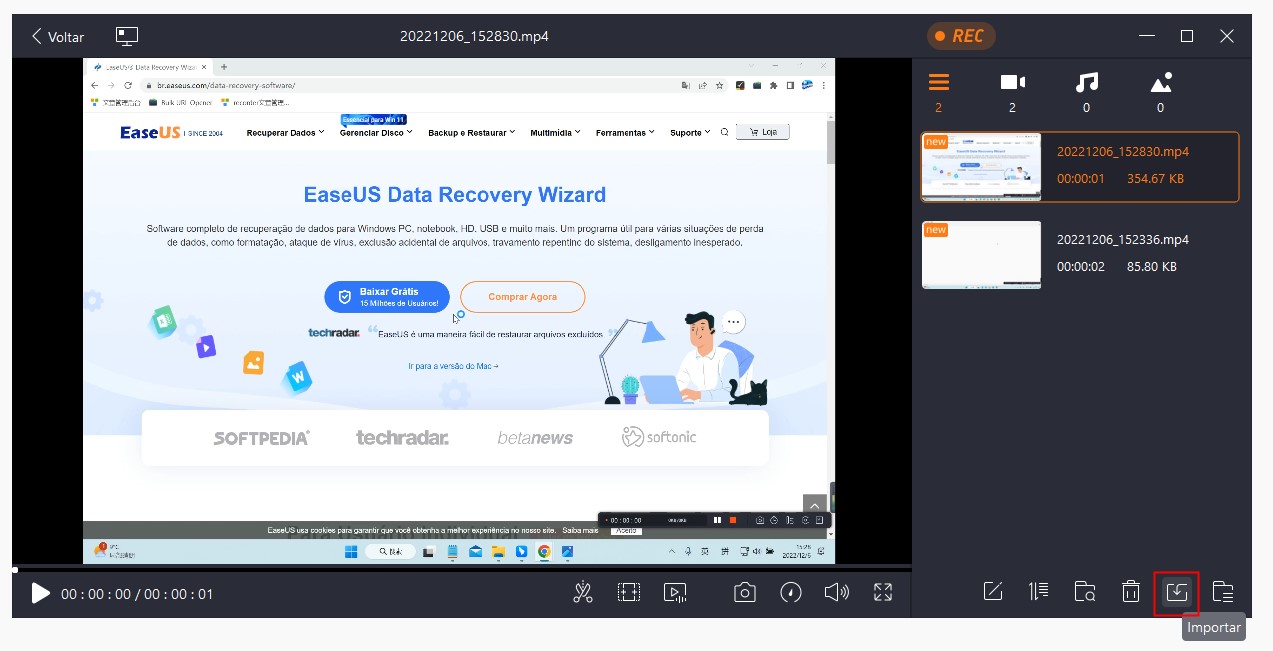
Passo 3. Clique no ícone de tesoura para cortar o vídeo. Aqui você pode até cortar o vídeo quadro a quadro.
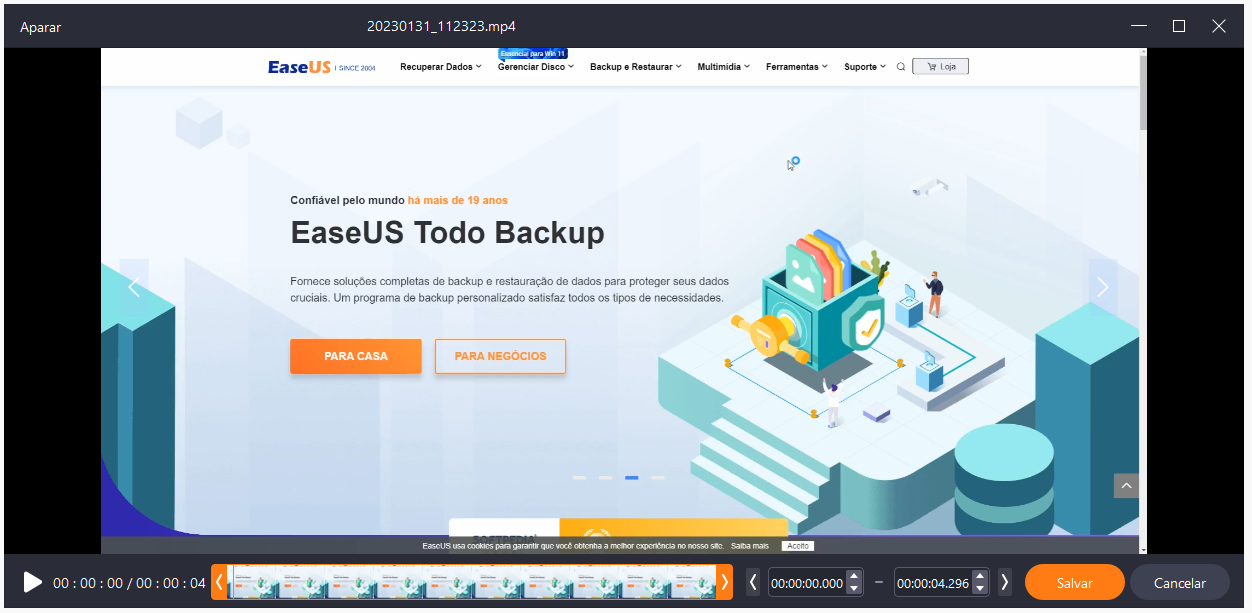
Passo 4. Por fim, clique em "Salvar" e digite o nome do arquivo para exportar o vídeo editado.
Cortar vídeos com o aplicativo Fotos
Se quiser cortar imagens indesejadas de um vídeo, você pode tentar o Fotos. O aplicativo Fotos vem com um computador Windows. É uma opção padrão para edição de vídeo. Portanto, se não quiser baixar um programa de terceiros em seu computador, você pode usar este aplicativo. Está integrado em um computador Windows com Windows 8 ou posterior.
Não apenas a função de corte de vídeo, ele também oferece recursos gratuitos de edição de vídeo, como alterar a orientação do vídeo, enviar mensagens de texto e adicionar efeitos, etc. Agora, siga as etapas abaixo para cortar o vídeo pelo Fotos. Neste guia, orientaremos você nas etapas para cortar vídeos no Windows usando o aplicativo Fotos.

Passo 1. Clique duas vezes no vídeo que deseja editar para abri-lo no reprodutor de vídeo do Windows.
Passo 2. Clique no botão "Editar" (o sinal de lápis) no canto inferior direito da janela do player de vídeo e clique em "Cortar" no menu. O vídeo deve abrir no aplicativo Fotos.
Passo 3. Agora você pode cortar o vídeo arrastando os pontos iniciais e finais brancos na linha do tempo do vídeo. O fragmento será cortado se não estiver entre os pontos inicial e final.
Passo 4. Quando estiver satisfeito com o resultado, clique em "Salvar uma cópia" no canto superior direito da janela para salvar o vídeo recortado na mesma pasta, com "_trim" adicionado ao título.
Como cortar vídeos com FilmForth
FilmForth é um dos melhores editores de vídeo e criadores de filmes para Windows. Ele oferece vários recursos práticos, como dividir, cortar, girar, inverter, juntar e mesclar vídeos. Além disso, você pode usá-lo para adicionar efeitos de transição para fotos e vídeos.
Esta ferramenta suporta resolução UHD e 4K. Após a edição, você pode salvar seus vídeos sem marca d'água. Agora vamos ver como você pode cortar vídeos no Windows com FilmForth.
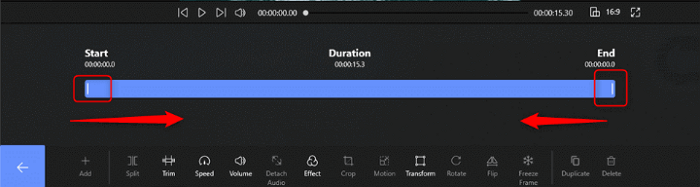
Passo 1. Baixe o FilmForth da Microsoft Store e instale-o no computador.
Passo 2. Execute o FilmForth e clique em "Novo Projeto" para importar o arquivo de vídeo que deseja editar para a linha do tempo.
Passo 3. Existem muitas opções de funções na barra de ferramentas. Você precisa escolher "Editar" e então o botão "Cortar" aparecerá. Quando você arrasta o ponto inicial para o final, a ferramenta cortará o vídeo de acordo.
Passo 4. Após recortar, basta clicar no botão vermelho "Salvar vídeo" no canto inferior direito do editor para salvar as alterações.
Conclusão
Acima estão os métodos que oferecemos para cortar vídeos em computadores Windows. Como você pode ver, todos eles podem ajudá-lo facilmente a cortar um vídeo. No entanto, se você deseja uma ferramenta abrangente que possa gravar um vídeo e cortá-lo depois, você pode baixar o EaseUS RecExperts no botão abaixo.
Perguntas frequentes sobre como cortar vídeos no Windows
Existem algumas perguntas frequentes sobre como cortar vídeos no Windows. Vamos verificar as perguntas e respostas juntos.
1. Como faço para cortar um vídeo no Windows 10?
Você pode baixar o EaseUS RecExperts e seguir as etapas abaixo:
- Passo 1. Inicie o EaseUS RecExperts em seu computador, clique em "Gravações" e escolha "Vídeos" na nova janela.
- Passo 2. Escolha o vídeo que deseja cortar e clique no sinal da tesoura. Então você irá para a janela de corte.
- Passo 3. Em seguida, arraste os pontos inicial e final para cortar o vídeo como desejar. Depois disso, clique em "Salvar" para salvar as alterações.
2. Você pode cortar vídeos no Windows Media Player?
A resposta é não. O Windows Media Player é um reprodutor de vídeo e áudio. Não possui funções de edição de vídeo, incluindo corte. Se você quiser cortar um vídeo, escolha um player que tenha funções de edição.
3. Como faço para cortar várias partes de um vídeo no Windows?
Para cortar várias partes de um vídeo, siga estas etapas:
- Passo 1. Abra o aplicativo Fotos e clique no botão "Selecionar" no canto superior direito.
- Passo 2. Clique no botão "Novo vídeo" da barra de ferramentas e selecione a opção "Novo projeto de vídeo".
- Passo 3. Especifique um nome para o projeto e clique no botão "OK". Selecione o videoclipe no Storyboard e clique no botão "Dividir" na barra de ferramentas.
- Passo 4. Corte o vídeo arrastando os pontos inicial e final. Em seguida, clique no botão "Concluído". Selecione a parte restante do vídeo e clique novamente no botão "Dividir".
- Passo 5. Selecione a seção que inclui a segunda parte do vídeo que deseja cortar e clique no botão "Concluído". Repita as etapas anteriores para aparar as novas peças.
EaseUS RecExperts

um clique para gravar tudo na tela!
sem limite de tempo sem marca d’água
Iniciar a Gravação



